In diesem Artikel werde ich dir den Menüpunkt Phantombot Moderation in der GUI etwas näher bringen und dir zeigen, was und wie du dort etwas einstellen kannst.
Danach wirst du wissen, wie du Links in deinem Chat blockieren, oder bestimmte erlauben kannst.
Auch wirst du dann bei “bösen Wörtern” User für eine gewisse Zeit blockieren oder ganz bannen können.
Natürlich kannst du auch bei leichten “Vergehen” lediglich das “böse” Wort aus dem Chat löschen.
Phantombot Moderation Filter

Schauen wir uns über die Web-GUI (IP-DEINES-PHANTOMBOTS:25000/panel) zuerst den Menüpunkt “Moderation” – “Filter” an.
Hier bekommst du eine Übersicht aller zur Verfügung stehenden Filter und kannst diese ein- bzw. ausschalten. Über das Zahnrad kannst du entsprechende Einstellungen vornehmen.
Link Filter
Über den Link Filter kannst du verbieten dass deine Viewer im Chat eine URL senden dürfen. Du kannst auch spezielle Links zulassen. Diese musst du in die “Ausnahmenliste” eintragen.
Sobald du diesen Filter aktivierst, werden Links im Chat direkt entfernt. Allerdings solltest du über das Zahnrad noch einige Anpassungen vornehmen.
Denn standardmäßig wird ein solcher Verstoß direkt mit 600 Sekunden Timeout bestraft (User kann nichts mehr schreiben).

Du kannst die “Warnmeldung” anpassen die dem Chat bei diesem Verstoß angezeigt wird oder auf Stumm schalten.
Bei “Warndauer” gibst du die Zeit an, die der User als Timeout bei seinem ersten Vergehen erhält. Die Angabe erfolgt in Sekunden. Eine “0” löscht lediglich den Link.
Unter “Timeout Dauer” legst du fest welche Strafe der User bei weiteren Vergehen bekommt. Auch hier ist die Angabe in Sekunden, eine “0” löscht den Link und ein “-1” würde den User bannen.
“Timeout Grund” ist die Nachricht, die alle Moderatoren bekommen.
“Genehmigungsdauer” gibt die Zeit in Sekunden an, in der ein User einen Link senden darf, wenn ihm es durch einen Moderator erlaubt wurde.
Über die Optionen “Stammzuschauer und Abonnenten ausschließen” kannst du diesen generell erlauben Links im Chat zu senden.
Spam Filter
Über diesen Filter kannst du deine Spammer im Griff behalten.

Du kannst die “Warnmeldung” anpassen die dem Chat bei diesem Verstoß angezeigt wird oder auf Stumm schalten.
Bei “Warndauer” gibst du die Zeit an, die der User als Timeout bei seinem ersten Vergehen erhält. Die Angabe erfolgt in Sekunden. Eine “0” löscht lediglich die Nachricht.
Unter “Timeout Dauer” legst du fest welche Strafe der User bei weiteren Vergehen bekommt. Auch hier ist die Angabe in Sekunden, eine “0” löscht die Nachricht und ein “-1” würde den User bannen.
“Timeout Grund” ist die Nachricht, die alle Moderatoren bekommen.
“Spam-Limit” gibt die Anzahl der sich wiederholenden Zeichen an, ab wann es als Spam behandelt werden soll.
Über die Optionen “Stammzuschauer und Abonnenten ausschließen” kannst du diesen generell erlauben im Chat zu spammen soviel sie wollen.
Absatzfilter
Dich stören diese langen Chat-Nachrichten?! Dann ist dieser Filter der Richtige für dich.

Du kannst die “Warnmeldung” anpassen die dem Chat bei diesem Verstoß angezeigt wird oder auf Stumm schalten.
Bei “Warndauer” gibst du die Zeit an, die der User als Timeout bei seinem ersten Vergehen erhält. Die Angabe erfolgt in Sekunden. Eine “0” löscht lediglich die Nachricht.
Unter “Timeout Dauer” legst du fest welche Strafe der User bei weiteren Vergehen bekommt. Auch hier ist die Angabe in Sekunden, eine “0” löscht die Nachricht und ein “-1” würde den User bannen.
“Timeout Grund” ist die Nachricht, die alle Moderatoren bekommen.
“Nachrichtenzeichenbegrenzung” gibt die Anzahl der maximal erlaubten Zeichen einer Nachricht an bevor der Filter anschlägt.
Über die Optionen “Stammzuschauer und Abonnenten ausschließen” kannst du diese von dem Filter ausschließen (erlauben).
Caps Filter
Mit diesem Filter kannst du die permanenten “GROßBUCHSTABENSCHREIBER” zur Ordnung rufen.

Du kannst die “Warnmeldung” anpassen die dem Chat bei diesem Verstoß angezeigt wird oder auf Stumm schalten.
Bei “Warndauer” gibst du die Zeit an, die der User als Timeout bei seinem ersten Vergehen erhält. Die Angabe erfolgt in Sekunden. Eine “0” löscht lediglich die Nachricht.
Unter “Timeout Dauer” legst du fest welche Strafe der User bei weiteren Vergehen bekommt. Auch hier ist die Angabe in Sekunden, eine “0” löscht die Nachricht und ein “-1” würde den User bannen.
“Timeout Grund” ist die Nachricht, die alle Moderatoren bekommen.
“Caps Auslöser Betrag” ab diesem Wert wird erst auf einen Verstoß der Caps geprüft (z.B. 20 – dann wird der Filter ab dem 21. Großbuchstaben prüfen)
“Höchstgrenze für Caps in Prozent” prüft wie viel Prozent in der Nachricht Großbuchstaben sind. Ist der Wert erreicht, greift der Filter.
Über die Optionen “Stammzuschauer und Abonnenten ausschließen” kannst du diese von dem Filter ausschließen (erlauben).
Emotes Filter
Über diesen Filter kannst du die Emote-Flut eindämmen.

Du kannst die “Warnmeldung” anpassen die dem Chat bei diesem Verstoß angezeigt wird oder auf Stumm schalten.
Bei “Warndauer” gibst du die Zeit an, die der User als Timeout bei seinem ersten Vergehen erhält. Die Angabe erfolgt in Sekunden. Eine “0” löscht lediglich die Nachricht/Emotes
Unter “Timeout Dauer” legst du fest welche Strafe der User bei weiteren Vergehen bekommt. Auch hier ist die Angabe in Sekunden, eine “0” löscht die Nachricht/Emotes und ein “-1” würde den User bannen.
“Timeout Grund” ist die Nachricht, die alle Moderatoren bekommen.
“Emote-Limit” ab diesem Wert greift der Filter.
Über die Optionen “Stammzuschauer und Abonnenten ausschließen” kannst du diese von dem Filter ausschließen (erlauben).
Fake Purge Filter
Du hast User die in deinem Chat “witzig” sein wollen und dich und alle anderen mit “<User XYZ was banned>” oder ähnlichem nerven?
Dann aktiviere diesen Filter!

Du kannst die “Warnmeldung” anpassen die dem Chat bei diesem Verstoß angezeigt wird oder auf Stumm schalten.
Bei “Warndauer” gibst du die Zeit an, die der User als Timeout bei seinem ersten Vergehen erhält. Die Angabe erfolgt in Sekunden. Eine “0” löscht lediglich die Nachricht.
Unter “Timeout Dauer” legst du fest welche Strafe der User bei weiteren Vergehen bekommt. Auch hier ist die Angabe in Sekunden, eine “0” löscht die Nachricht und ein “-1” würde den User bannen.
“Timeout Grund” ist die Nachricht, die alle Moderatoren bekommen.
Über die Optionen “Stammzuschauer und Abonnenten ausschließen” kannst du diese von dem Filter ausschließen (erlauben).
Symbolfilter
Mit diesem Filter kannst du zu viele Symbole sperren.

Du kannst die “Warnmeldung” anpassen die dem Chat bei diesem Verstoß angezeigt wird oder auf Stumm schalten.
Bei “Warndauer” gibst du die Zeit an, die der User als Timeout bei seinem ersten Vergehen erhält. Die Angabe erfolgt in Sekunden. Eine “0” löscht lediglich die Nachricht.
Unter “Timeout Dauer” legst du fest welche Strafe der User bei weiteren Vergehen bekommt. Auch hier ist die Angabe in Sekunden, eine “0” löscht die Nachricht und ein “-1” würde den User bannen.
“Timeout Grund” ist die Nachricht, die alle Moderatoren bekommen.
“Symbole Auslöser Betrag” Anzahl der Symbole nach dem der Filter anfängt auf Symbole zu suchen.
“Symbole Grenzwert in Prozent” Maximale Prozentanzahl an Symbolen die in der Nachricht erlaubt sind.
“Gruppengrenze für Symbole” Maximal zulässige Anzahl an Symbolen in Gruppen.
Über die Optionen “Stammzuschauer und Abonnenten ausschließen” kannst du diese von dem Filter ausschließen (erlauben).
ME Filter
Hiermit kannst du das Einfärben bzw das “/me” verbieten.

Du kannst die “Warnmeldung” anpassen die dem Chat bei diesem Verstoß angezeigt wird oder auf Stumm schalten.
Bei “Warndauer” gibst du die Zeit an, die der User als Timeout bei seinem ersten Vergehen erhält. Die Angabe erfolgt in Sekunden. Eine “0” löscht lediglich die Nachricht.
Unter “Timeout Dauer” legst du fest welche Strafe der User bei weiteren Vergehen bekommt. Auch hier ist die Angabe in Sekunden, eine “0” löscht die Nachricht und ein “-1” würde den User bannen.
“Timeout Grund” ist die Nachricht, die alle Moderatoren bekommen.
Über die Optionen “Stammzuschauer und Abonnenten ausschließen” kannst du diese von dem Filter ausschließen (erlauben).
Benutzermoderation
Hier kannst du bestimmen ob User für zu viele Nachrichten in einem bestimmten Zeitraum “bestraft” werden sollen.
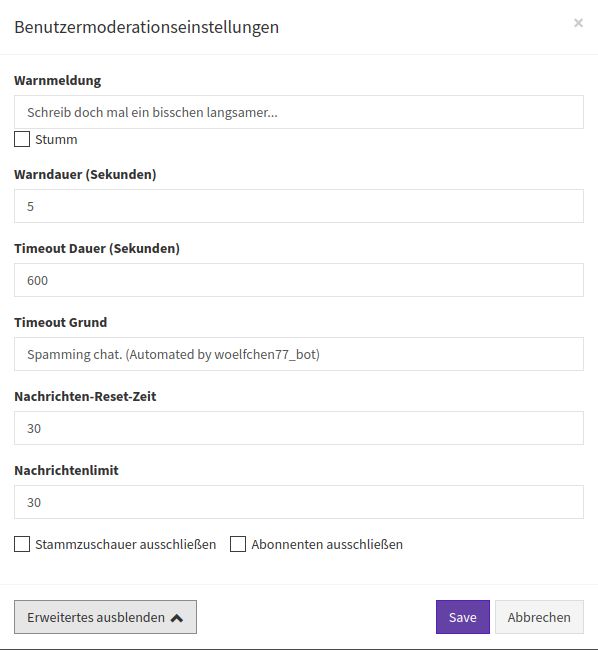
Du kannst die “Warnmeldung” anpassen die dem Chat bei diesem Verstoß angezeigt wird oder auf Stumm schalten.
Bei “Warndauer” gibst du die Zeit an, die der User als Timeout bei seinem ersten Vergehen erhält. Die Angabe erfolgt in Sekunden. Eine “0” löscht lediglich die Nachricht.
Unter “Timeout Dauer” legst du fest welche Strafe der User bei weiteren Vergehen bekommt. Auch hier ist die Angabe in Sekunden, eine “0” löscht die Nachricht und ein “-1” würde den User bannen.
“Timeout Grund” ist die Nachricht, die alle Moderatoren bekommen.
“Nachrichten-Reset-Zeit” In diesem Zeitraum werden die Nachrichten gezählt.
“Nachrichtenlimit” Maximale Anzahl die in der oben angegebenen Zeit gepostet werden dürfen,
Über die Optionen “Stammzuschauer und Abonnenten ausschließen” kannst du diese von dem Filter ausschließen (erlauben).
Ausnahmenliste
Hier trägst du die URLs ein, die bei aktiviertem Link-Filter dennoch angezeigt werden dürfen.

Verbotsliste
In diese Liste kommen die “bösen” Wörter, die du in deinem Chat nicht sehen willst.

In der “Blacklist Phrase” gibst du das Wort, oder den Text an, der nicht gewünscht ist.
“Regex” – Uff…wer es kennt weiß wie es geht… wer nicht…mhhh… sagte ich schon: Uff!?!… Erkläre ich weiter unten.
“Timeout-Nachricht” – die Nachricht die im Chat angezeigt werden soll bzw. kannst du sie Stumm schalten.
Unter “Timeout-Dauer” legst du fest welche Strafe der User bei weiteren Vergehen bekommt. Auch hier ist die Angabe in Sekunden, eine “0” löscht die Nachricht und ein “-1” würde den User bannen.
“Timeout Grund” ist die Nachricht, die alle Moderatoren bekommen.
Über die Optionen “Stammzuschauer und Abonnenten ausschließen” kannst du diese von dem Filter ausschließen (erlauben).
Und jetzt kommen wir zur “Regex” Erklärung.
Es sind reguläre Ausdrücke, was dies genau ist kann man im Internet nachlesen. Für unseren Bot reicht es wohl aus zu verstehen WIE der Bot einen Ausdruck verarbeitet wenn Regex aktiviert ist. Und dies kann man wohl am besten mit Beispielen erklären:
Wir richten uns ein böses Wort ein – “arsch”:

Jetzt wird dieses böse Wort nicht mehr angezeigt. Soweit so gut.
Stellen wir uns jetzt mal vor du hast eine Angel-Twitch-Seite…. und deine Viewer wollen sich über Barsche unterhalten.
Na? kannst du dir schon vorstellen was passiert?!

Ganz genau: beide Worte werden entfernt. Denn auch der Barsch hat nen Arsch…. :-P
Dies ist natürlich nicht ganz optimal. Und dafür können wir Regex nutzen.
Bleiben wir bei unserem Barsch… und passen das böse Wort einmal etwas an:

Sobald du bei “Regex” den Haken setzt, und nochmal in die Phrase klickst, erscheint vor dem Wort ein “regex:”.
Dies allein hilft uns allerdings nicht wirklich weiter. Denn damit sagen wir unserem Bot nur: “nutze für das nachfolgende Wort, Regex”. Aber was genau wir wollen weiß er nicht.
Wie du sehen kannst habe ich in unserem Beispiel ein ^ vor das böse Wort geschrieben. Dies sagt dem Bot: Die Zeichenkette muss mit unserem bösen Wort beginnen.
Da der Barsch aber noch ein “B” vor dem bösen Wort hat, ist dies vollkommen ok.
Im Prinzip vergleicht unser Bot eine Zeichenkette (Nachricht im Chat) mit unserem Eintrag in der Blacklist (arsch) und mit Regex können wir ihm sagen wie genau er dabei vorgehen soll.
Es gibt noch mehre Regex-Zeichen. Hier mal ein paar die sicher öfters benötigt werden dürften.
^Wort = BlacklistWort muss am Anfang stehen
Wort$ = BlacklistWort muss am Ende stehen
^Wort$ = Das Wort muss von Anfang bis Ende passen
In diesem Artikel erkläre ich auch noch andere Punkte in der Web-Gui: https://darkwolfcave.de/phantombot-einrichten/